本教程演示了如何使用宽频噪声模型求解三维物体以一定速度运动时产生的声学场。
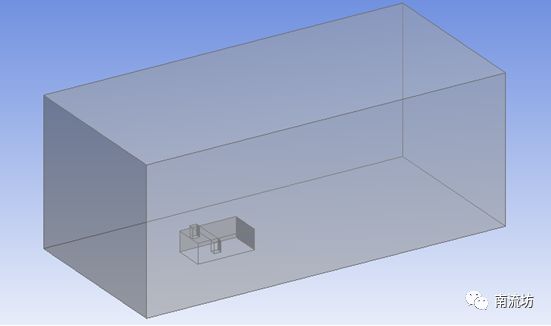
1 启动Workbench并建立分析项目
(1)在Windows系统下执行“开始”→“所有程序”→ANSYS 19.2→Workbench命令,启动Workbench 19.2,进入ANSYS Workbench 19.2界面。
(2)双击主界面Toolbox(工具箱)中的Analysis systems→Fluid Flow(Fluent)选项,即可在项目管理区创建分析项目A。
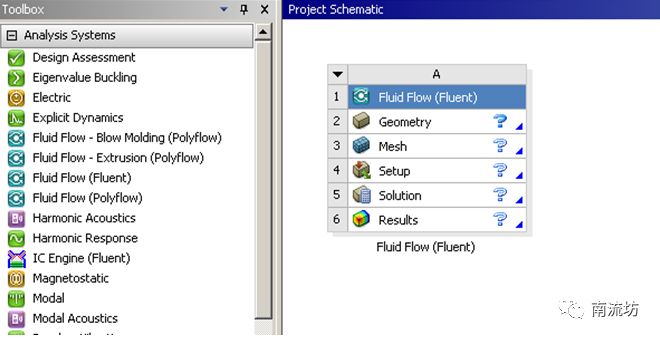
2 导入几何体
(1)在A2栏的Geometry上单击鼠标右键,在弹出的快捷菜单中选择Import Geometry→Browse命令,此时会弹出“打开”对话框。
(2)在弹出的“打开”对话框中选择文件路径,导入几何体文件。
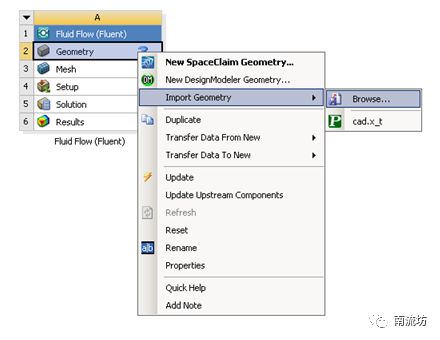
3 划分网格
(1)双击A3栏Mesh项,进入Meshing界面,在该界面下进行模型的网格划分。
(2)右键模型内部三维几何体,在弹出快捷菜单中选择Create Named Selection,弹出Selection Name对话框,输入名称object,单击OK按钮确认。
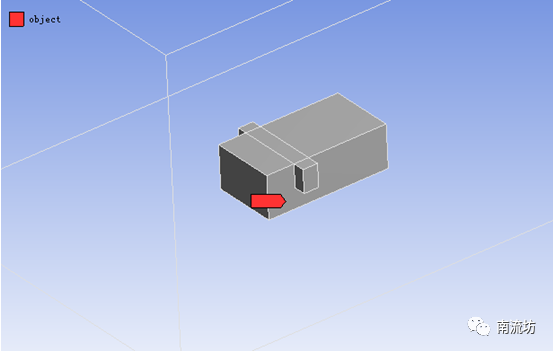
(3)同步骤(2)创建计算域的入口和出口,分别命名为inlet和oulet。
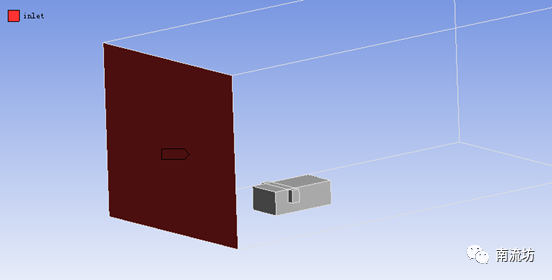
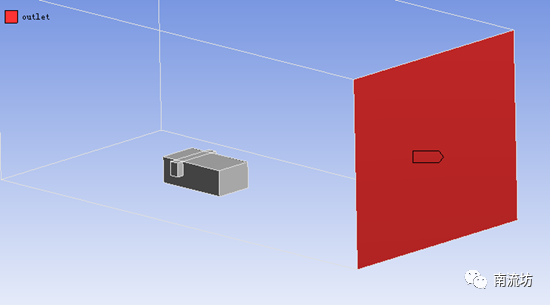
(4)右键单击模型树中Mesh选项,依次选择Mesh→Insert→Sizing。在Geometry中选择计算域中三维几何体,在Element Size中输入0.05。
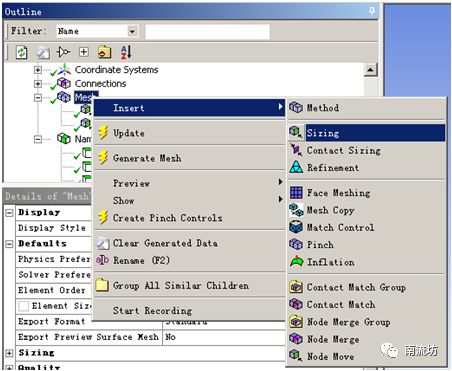
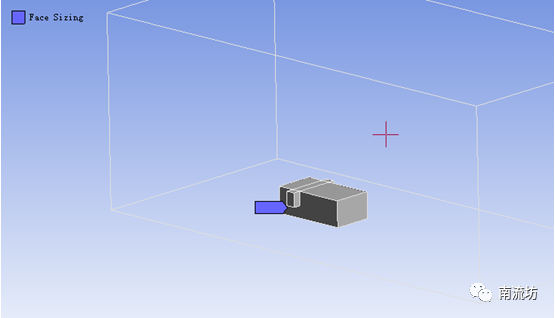
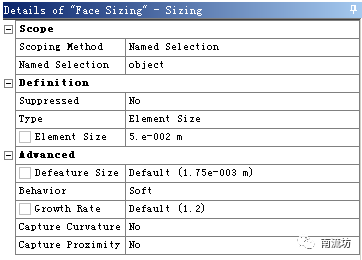
(5)右键单击模型树中Mesh选项,依次选择Mesh→Insert→Inflation。boundary选择计算域中三维几何体,在Maximum Layers中输入10。
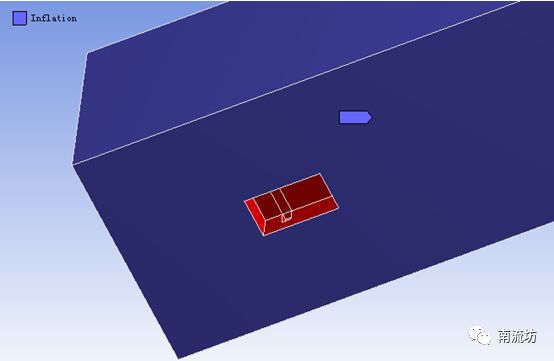

(6)设置网格尺寸为0.35m,在Quality中,Smoothing选择High。
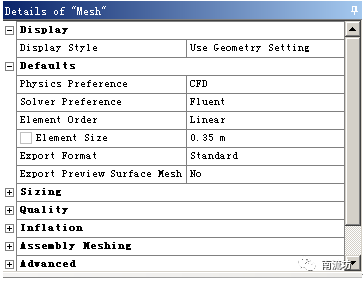
(7)右键单击模型树中Mesh选项,选择快捷菜单中的Generate Mesh选项,开始生成网格。
(8)网格划分完成以后,单击模型树中Mesh项可以在图形窗口中查看网格。
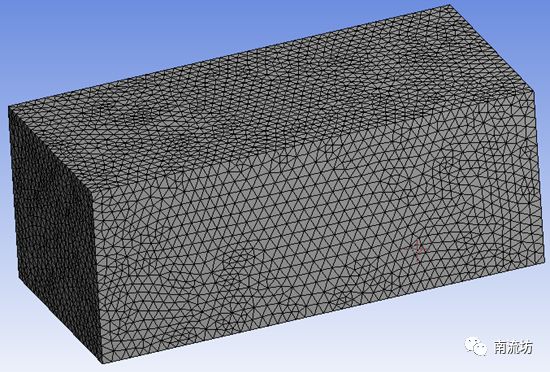
(9)执行主菜单File→Close Meshing命令,退出网格划分界面,返回到Workbench主界面。
(10)右键单击Workbench界面中A3 Mesh项,选择快捷菜单中的Update项,完成网格数据往Fluent分析模块中的传递。
4 定义模型
(1)单击命令结构树中General按钮,弹出General(总体模型设定)面板。勾选Gravity,在Z中填入-9.81m/s2。

(3)在模型设定面板Models中双击Viscous按钮,弹出Viscous Model(湍流模型)对话框,在Model中选择Realizable k-epsilon(2eqn),Near-Wall Treatment选择Scalable Wall Functions,单击OK按钮确认并关闭对话框。
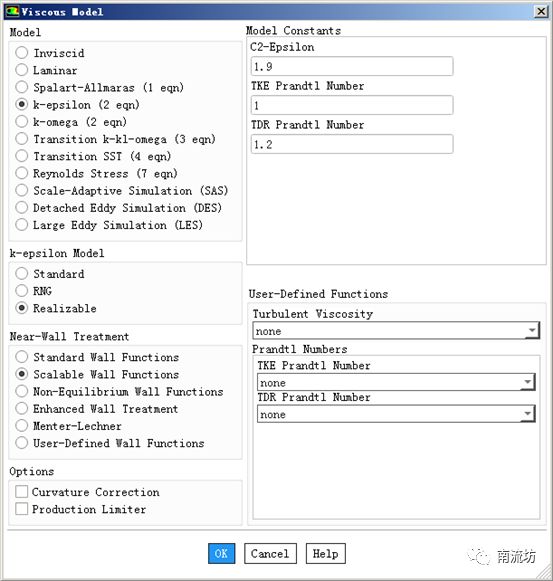
5 设置操作条件
(1)单击主菜单中Setting Up Physics→Zones→Cell Zone Conditions面板。单击Operating Conditions按钮弹出Operating Conditions对话框,勾选Specified Operating Density,单击OK按钮并关闭对话框。
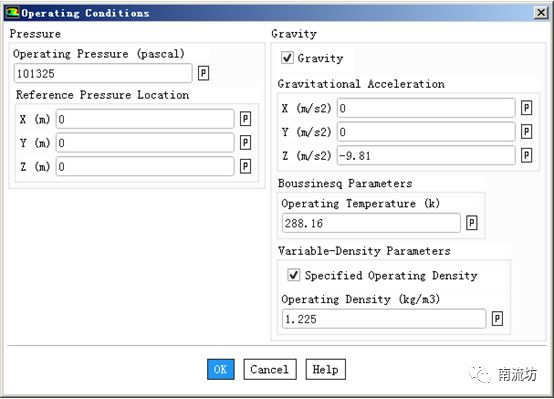
6 设置边界条件
(1)单击主菜单中Setting Up Physics→Zones→Boundaries按钮启动的边界条件面板。
(2)在边界条件面板中,分别双击设置inlet,Velocity Magnitude填入16.6,单击OK按钮确认退出。
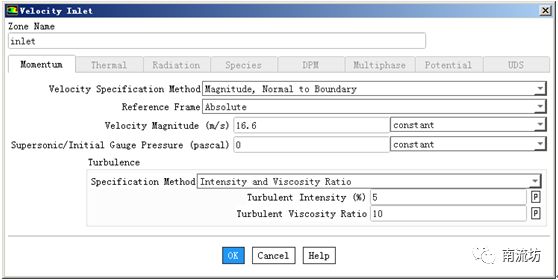
7 初始条件
(1)单击主菜单中Solving→Initialization按钮,弹出Solution Initialization(初始化设置)面板。
Initialization Methods中选择Hybrid Initialization,单击Initialize按钮进行初始化。
8 计算求解
(1)单击主菜单中Solve→Run Calculation按钮,弹出Run Calculation(运行计算)面板。
在Number of Iterations中输入1000,单击Calculate开始计算。
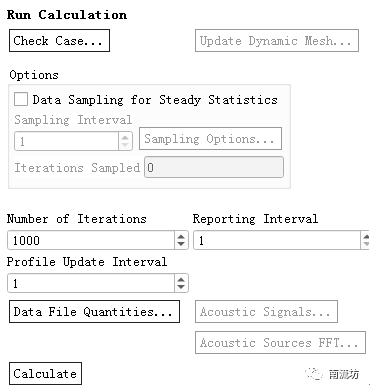
9 噪声计算
(1)在模型设定面板Models中双击Acoustics按钮,弹出Acoustics Model(噪声模型)对话框,在Model中选择Broadband Noise Sources,Reference Acoustic Power中填入4e-10,Number of Realizations中填入50,单击OK按钮确认并关闭对话框。
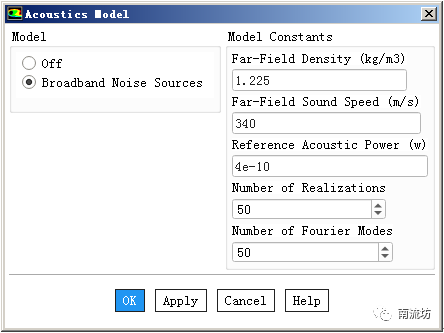
10 结果后处理
(1)单击主菜单中Postprocessing→Contours按钮,弹出Contours对话框。Contours of选择Acoustics和Acoustic Power Level,Surfaces选择object,单击Save/Display显示噪声云图。。
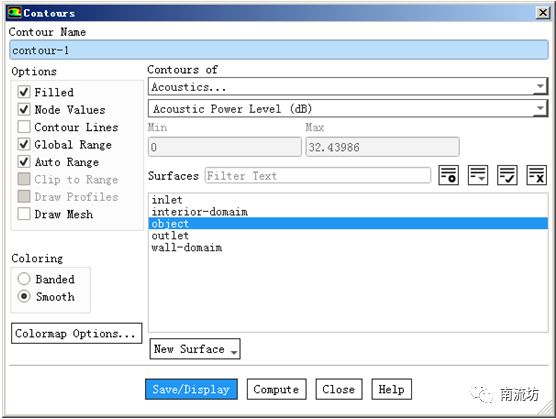
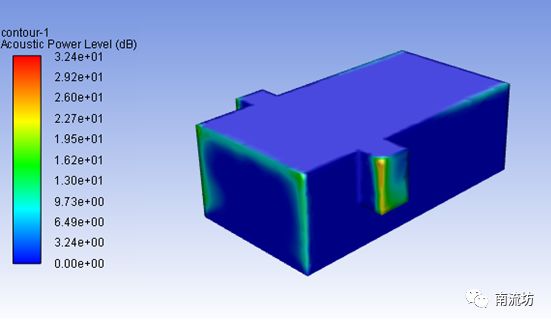
本篇文章来源于微信公众号: 南流坊








评论前必须登录!
注册